[ Openstack ] OpenStack-Mitaka 高可用之 认证服务(keystone)
目录
Openstack-Mitaka 高可用之 概述
Openstack-Mitaka 高可用之 环境初始化
Openstack-Mitaka 高可用之 Mariadb-Galera集群部署
Openstack-Mitaka 高可用之 Rabbitmq-server 集群部署
Openstack-Mitaka 高可用之 memcache
Openstack-Mitaka 高可用之 Pacemaker+corosync+pcs高可用集群
Openstack-Mitaka 高可用之 认证服务(keystone)
OpenStack-Mitaka 高可用之 镜像服务(glance)
Openstack-Mitaka 高可用之 计算服务(Nova)
Openstack-Mitaka 高可用之 网络服务(Neutron)
Openstack-Mitaka 高可用之 Dashboard
Openstack-Mitaka 高可用之 启动一个实例
Openstack-Mitaka 高可用之 测试
Identity 服务简介
Identity为认证管理,授权管理和服务目录服务管理提供单点整合。其它Openstack服务将身份认证服务当作统一API来使用。
当某个Openstack服务收到来自用户的请求时,该服务会直接询问Identitiy服务,验证该用户是否有权限进行此次请求。
keystone各组件概念:
(1)用户:使用openstack云服务的用户、系统或者服务,身份服务验证用户提交的请求。用户需要登录,然后可能会分配令牌已访问资源。多用户可以直接分配给特定的租户,并且表现的就像他们包含该租户内。
(2)认证信息:确认用户身份的数据。比如用户名和密码,用户名和API键,或者身份服务提供的认证令牌
(3)认证:确认用户身份的过程。Openstack身份服务通过验证用户提供的认证信息确认请求,当认证信息被验证后,Openstack认证服务发给用户认证令牌,在后续的请求中用户将使用该令牌。
(4)令牌:文本形式的字母-数字字符串,使用该字符串访问Openstack的API和资源。令牌在有限的时间内是有效的,可能在任何时间被取消。
(5)租户:分组或隔离资源容器,租户也用于分组或隔离身份对象。基于服务操作者,租户可能映射为客户、组织或项目
(6)服务:一个openstack服务提供了一个或多个端点,在端点内用户可以访问资源或者执行操作。
(7)角色:定义了执行特定操作的用户权限的集合。在身份服务中,发给用户的令牌包括角色的列表。被用户访问的服务确定如何解释用户拥有的角色和每个角色可以访问的操作和资源。
(8)keystone客户端:openstack身份服务API的命令行接口。
Keystone 拓扑图
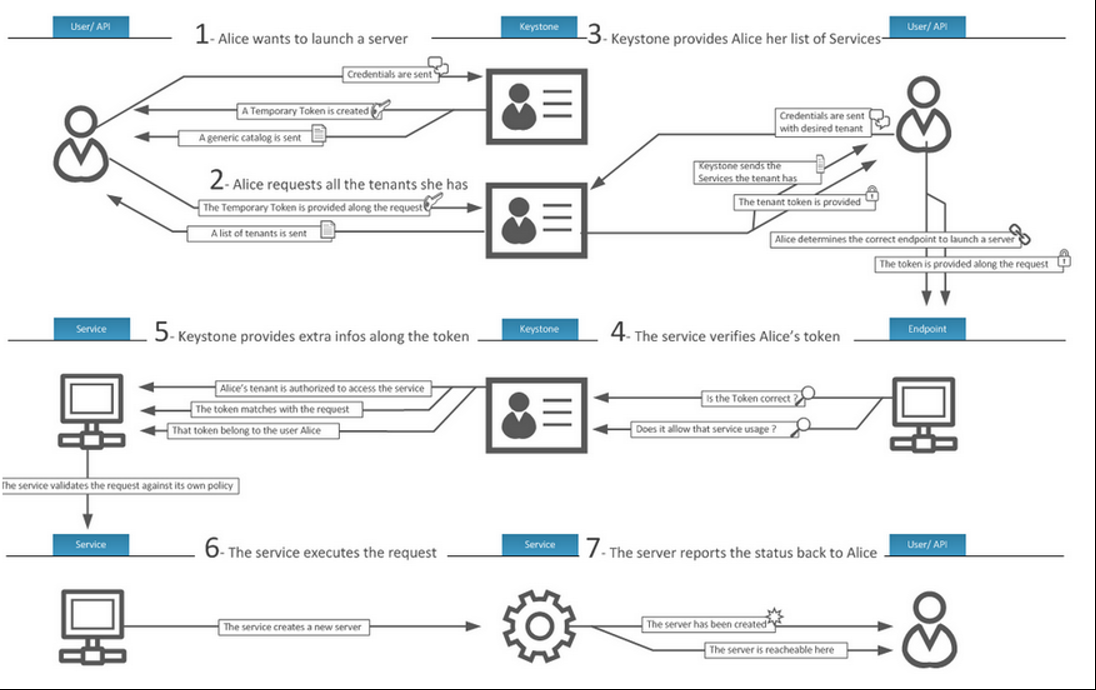
keystone验证的过程:

keystone安装和配置
在配置opnstack身份认证前,必须创建一个数据库和管理员令牌
用 galera用户连接到mariadb集群创建数据库
[root@controller1 ~]# mysql -ugalera -pgalera -h 192.168.0.10 MariaDB [(none)]> CREATE DATABASE keystone; Query OK, 1 row affected (0.10 sec) 对库授权并新增用户keystone MariaDB [(none)]> grant all privileges on keystone.* to 'keystone'@'%' identified by 'keystone'; Query OK, 0 rows affected (0.01 sec) MariaDB [(none)]> grant all privileges on keystone.* to 'keystone'@'localhost' identified by 'keystone'; Query OK, 0 rows affected (0.00 sec) MariaDB [(none)]> flush privileges; Query OK, 0 rows affected (0.00 sec)
生成一个随机值在初始的配置中作为管理员的令牌
[root@controller1 ~]# openssl rand -hex 10 8c67dd7baaf367136f01
安装配置组件:
三个节点安装:
# yum install openstack-keystone httpd mod_wsgi python-openstackclient -y 编辑配置文件: [root@controller1 ~]# vim /etc/keystone/keystone.conf [DEFAULT] ... admin_token = ADMIN_TOKEN # ADMIN_TOKEN 替换为openssl 生成的随机字符串,例如: admin_token = 8c67dd7baaf367136f01 在[database] 部分,配置数据库访问 [database] ... connection = mysql+pymysql://keystone:keystone@controller/keystone # 注意这里 controller 已经在/etc/hosts 中解析为 vip 地址 在``[token]``部分,配置Fernet UUID令牌的提供者。 [token] ... provider = fernet 初始化身份认证服务的数据库: # su -s /bin/sh -c "keystone-manage db_sync" keystone 初始化Fernet keys: # keystone-manage fernet_setup --keystone-user keystone --keystone-group keystone 将初始化后的key拷贝到其他controller节点,否则在haproxy调取的时候会报错 [root@controller1 /etc/keystone]# scp -r fernet-keys/ controller2:/etc/keystone/ 1 100% 44 0.0KB/s 00:00 0 100% 44 0.0KB/s 00:00 [root@controller1 /etc/keystone]# scp -r fernet-keys/ controller3:/etc/keystone/ 1 100% 44 0.0KB/s 00:00 0 注意权限问题 # chown -R keystone:keystone fernet-keys/
配置 apache 服务器
修改文件 /etc/httpd/conf/httpd.conf 中ServerName 为本地管理地址 Listen 192.168.0.11:80 … ServerName controller1 用下面的内容创建文件 /etc/httpd/conf.d/wsgi-keystone.conf,记得修改监听到本地,这样haproxy监听的vip才能启动 Listen 5000 Listen 35357 <VirtualHost *:5000> WSGIDaemonProcess keystone-public processes=5 threads=1 user=keystone group=keystone display-name=%{GROUP} WSGIProcessGroup keystone-public WSGIScriptAlias / /usr/bin/keystone-wsgi-public WSGIApplicationGroup %{GLOBAL} WSGIPassAuthorization On ErrorLogFormat "%{cu}t %M" ErrorLog /var/log/httpd/keystone-error.log CustomLog /var/log/httpd/keystone-access.log combined <Directory /usr/bin> Require all granted </Directory> </VirtualHost> <VirtualHost *:35357> WSGIDaemonProcess keystone-admin processes=5 threads=1 user=keystone group=keystone display-name=%{GROUP} WSGIProcessGroup keystone-admin WSGIScriptAlias / /usr/bin/keystone-wsgi-admin WSGIApplicationGroup %{GLOBAL} WSGIPassAuthorization On ErrorLogFormat "%{cu}t %M" ErrorLog /var/log/httpd/keystone-error.log CustomLog /var/log/httpd/keystone-access.log combined <Directory /usr/bin> Require all granted </Directory> </VirtualHost> 检查http是否有语法报错 [root@controller1 ~]# httpd -t Syntax OK
将 /etc/keystone/keystone.conf 、 /etc/httpd/conf.d/wsgi-keystone.conf 拷贝到controller2 controller3
[root@controller1 ~]# scp /etc/keystone/keystone.conf controller2:/etc/keystone/ keystone.conf 100% 111KB 111.1KB/s 00:00 [root@controller1 ~]# scp /etc/keystone/keystone.conf controller3:/etc/keystone/ keystone.conf 100% 111KB 111.1KB/s 00:00 [root@controller1 ~]# scp /etc/httpd/conf.d/wsgi-keystone.conf controller2:/etc/httpd/conf.d/ wsgi-keystone.conf 100% 1039 1.0KB/s 00:00 [root@controller1 ~]# scp /etc/httpd/conf.d/wsgi-keystone.conf controller3:/etc/httpd/conf.d/ wsgi-keystone.conf 100% 1039 1.0KB/s 00:00
初始化Fernet keys
这里有个天坑。每个节点都需要生成fernet keys 但是三个节点的 fernet keys 必须保持一致,否则认证的时候会报错。
# keystone-manage fernet_setup --keystone-user keystone --keystone-group keystone 将controller1节点的fernet keys 覆盖其他节点的keys,注意权限问题。 [root@controller1 keystone]# scp -r fernet-keys controller2:/etc/keystone/ 1 100% 44 0.0KB/s 00:00 0 100% 44 0.0KB/s 00:00 [root@controller1 keystone]# scp -r fernet-keys controller3:/etc/keystone/ 1 100% 44 0.0KB/s 00:00 0 100% 44 0.0KB/s 00:00 # chown -R keystone:keystone fernet-keys/ 再次重启httpd服务。 # systemctl restart httpd
这篇文章说的很清楚。
http://blog.csdn.net/quqi99/article/details/52373086
记得修改/etc/httpd/conf/httpd.conf 中的 ServerName
三个节点执行启动服务:
# systemctl enable httpd ; systemctl restart httpd
将启动的http,共两个端口35357、5000加入到haproxy中:
listen galera_cluster mode tcp bind 192.168.0.10:3306 balance source option mysql-check user haproxy server controller1 192.168.0.11:3306 check inter 2000 rise 3 fall 3 server controller2 192.168.0.12:3306 check inter 2000 rise 3 fall 3 server controller3 192.168.0.13:3306 check inter 2000 rise 3 fall 3 listen keystone_admin_cluster mode http bind 192.168.0.10:35357 balance source # 认证服务必须使用源地址绑定的轮询算法,因为认证信息是在本地填写的。 server controller1 192.168.0.11:35357 check inter 2000 rise 3 fall 3 server controller2 192.168.0.12:35357 check inter 2000 rise 3 fall 3 server controller3 192.168.0.13:35357 check inter 2000 rise 3 fall 3 listen keystone_public_internal_cluster mode http bind 192.168.0.10:5000 balance source server controller1 192.168.0.11:5000 check inter 2000 rise 3 fall 3 server controller2 192.168.0.12:5000 check inter 2000 rise 3 fall 3 server controller3 192.168.0.13:5000 check inter 2000 rise 3 fall 3 尝试启动并查看监听 [root@controller1 ~]# systemctl restart haproxy [root@controller1 ~]# netstat -ntplu | grep ha tcp 0 0 192.168.0.10:5672 0.0.0.0:* LISTEN 34219/haproxy tcp 0 0 192.168.0.10:3306 0.0.0.0:* LISTEN 34219/haproxy tcp 0 0 192.168.0.10:35357 0.0.0.0:* LISTEN 34219/haproxy udp 0 0 0.0.0.0:50050 0.0.0.0:* 34218/haproxy
将修改后的haproxy拷贝到其他controller节点,所有的controller节点的haproxy.cfg必须保持一致。
创建服务实体和API端点
配置认证令牌,最好在三个节点都执行: [root@controller1 ~]# export OS_TOKEN=8c67dd7baaf367136f01 [root@controller1 ~]# export OS_URL=http://controller:35357/v3 [root@controller1 ~]# export OS_IDENTITY_API_VERSION=3 创建服务实体和身份认证服务: [root@controller1 ~]# openstack service create --name keystone --description "OpenStack Identity" identity
创建认证服务的API端点
身份认证服务管理了一个与环境相关的API端点目录,服务使用这个目录来决定如何与环境中的其他服务进行通信
以下操作在任意一个controller节点执行:
# openstack endpoint create --region RegionOne identity public http://controller:5000/v3 # openstack endpoint create --region RegionOne identity internal http://controller:5000/v3 # openstack endpoint create --region RegionOne identity admin http://controller:35357/v3 # openstack domain create --description "Default Domain" default # openstack project create --domain default --description "Admin Project" admin # openstack user create --domain default --password-prompt admin # 创建admin用户,密码设置为 admin # openstack role create admin # openstack role add --project admin --user admin admin # openstack project create --domain default --description "Service Project" service # openstack project create --domain default --description "Demo Project" demo # openstack user create --domain default --password-prompt demo # 创建demo用户,密码设置为 demo # openstack role create user # openstack role add --project demo --user demo user
验证:
# unset OS_TOKEN OS_URL # openstack --os-auth-url http://controller:35357/v3 --os-project-domain-name default --os-user-domain-name default --os-project-name admin --os-username admin token issue 密码:admin # openstack --os-auth-url http://controller:5000/v3 --os-project-domain-name default --os-user-domain-name default --os-project-name demo --os-username demo token issue 密码:demo
创建admin用户认证信息脚本
[root@controller1 ~]# vim admin-openrc export OS_PROJECT_DOMAIN_NAME=default export OS_USER_DOMAIN_NAME=default export OS_PROJECT_NAME=admin export OS_USERNAME=admin export OS_PASSWORD=admin export OS_AUTH_URL=http://controller:35357/v3 export OS_IDENTITY_API_VERSION=3 export OS_IMAGE_API_VERSION=2
创建demo用户认证信息脚本
[root@controller1 ~]# vim demo-openrc export OS_PROJECT_DOMAIN_NAME=default export OS_USER_DOMAIN_NAME=default export OS_PROJECT_NAME=demo export OS_USERNAME=demo export OS_PASSWORD=demo export OS_AUTH_URL=http://controller:5000/v3 export OS_IDENTITY_API_VERSION=3 export OS_IMAGE_API_VERSION=2
拷贝到其他节点上做备份:
[root@controller1 ~]# scp admin-openrc demo-openrc controller2:/root/ admin-openrc 100% 261 0.3KB/s 00:00 demo-openrc 100% 257 0.3KB/s 00:00 [root@controller1 ~]# scp admin-openrc demo-openrc controller3:/root/ admin-openrc 100% 261 0.3KB/s 00:00 demo-openrc 100% 257 0.3KB/s 00:00
使用脚本
[root@controller1 ~]# . admin-openrc
请求认证令牌
[root@controller1 ~]# openstack token issue

成功。keystone部署成功。



 浙公网安备 33010602011771号
浙公网安备 33010602011771号